Ordnen Sie mit SharpKeys für Windows ganz einfach einen Tastaturschlüssel einem anderen zu
Die meisten von uns sind sich der Tatsache nicht bewusst, dass ein Tastaturlayout nicht im Himmel entworfen wurde. Sie können jede Taste auf Ihrer Tastatur neu zuordnen. Wenn Sie eine Taste drücken, kommuniziert die Tastatur tatsächlich mit Windows über eine vordefinierte Tastenbelegung, die in der Windows-Registrierung gespeichert ist. Wenn Sie beispielsweise Q drücken, antwortet Ihr Computer - in seiner eigenen Sprache - auf Q mit einem in der Registrierung gespeicherten zugeordneten Schlüssel. Wenn Sie diesen Q-Schlüssel jedoch stattdessen als W-Schlüssel zuordnen möchten, können Sie dies mit einem einfachen Registrierungs-Hack tun. Da es nicht ratsam ist, mit der Windows-Registrierung herumzuspielen, können Sie eine Anwendung verwenden, mit der Sie Tastaturtasten einfach neu zuordnen können. Ein solches Dienstprogramm ist SharpKeys. Die Anwendung ist nicht neu, aber verschiedene Updates haben sie im Vergleich zu ihren ursprünglichen Versionen robuster gemacht. SharpKeys erledigt genau die gleiche Aufgabe, die Sie durch Optimieren der Windows-Registrierung ausführen könnten, jedoch auf viel einfachere Weise. Hiermit können Sie einen Schlüssel dem anderen zuweisen oder ihn vollständig deaktivieren. Wenn Sie, wie die meisten Benutzer, die Angewohnheit haben, versehentlich die Feststelltaste zu drücken, können Sie sie mit SharpKeys einfach deaktivieren oder mit dem anderen gewünschten Schlüssel zuordnen.
Das Dienstprogramm bietet im Wesentlichen ein Front-End der Schlüsselzuordnungsregistrierungsschlüssel. Das Zuordnen der Schlüssel ist einfach. Sie müssen der Anwendung lediglich die Taste mitteilen, die Sie ändern möchten, und drücken In die Registrierung schreiben.
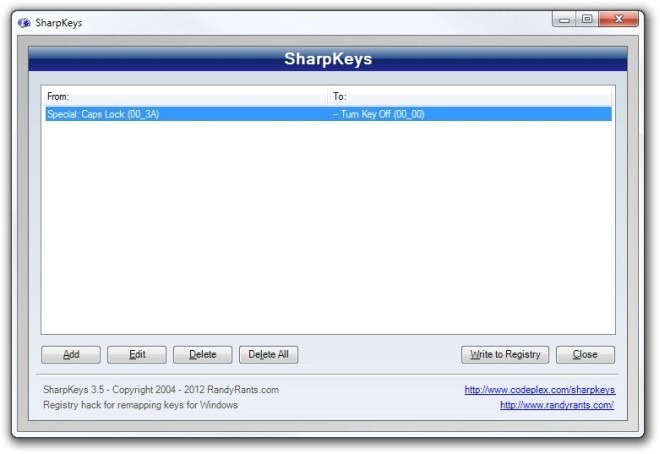
Klicken Sie auf, um den Schlüssel hinzuzufügen Hinzufügen Schaltfläche im Hauptfenster. Ein separates Fenster wird geöffnet, in dem Sie sowohl die Eingabe- als auch die Ausgabetaste zuweisen können. Zum Beispiel unter Vom Schlüssel Wählen Sie in der Liste den Schlüssel aus, den Sie bearbeiten möchten. Sie können alternativ klicken Geben Sie Key ein Taste und drücken Sie dann den gewünschten Tastendruck. Wählen Sie mit derselben Methode die Zuordnung der Ausgabeschlüssel aus Filtern Liste. Diese Liste bietet auch die Möglichkeit, den ausgewählten Schlüssel oben in der Liste zu deaktivieren. Wählen Sie den Schlüssel aus Ordnen Sie diesen Schlüssel zu Liste und wählen Sie Schlüssel ausschalten von Zu diesem Schlüssel Liste.
Klicken Sie nach Auswahl Ihrer Kombination auf OK um dieses Fenster zu schließen und dann auszuwählen In die Registrierung schreiben Möglichkeit. Es ist zu beachten, dass Sie sich abmelden oder Ihren PC neu starten müssen, um den Schlüssel ordnungsgemäß neu zuzuordnen. Um Änderungen einfach rückgängig zu machen Löschen Klicken Sie erneut auf die Schlüsselzuordnung aus der Hauptliste In die Registrierung schreiben und starten Sie dann Ihren Computer neu.

SharpKeys funktioniert unter Windows XP, Windows Vista, Windows 7 und Windows 8. Wir haben die Anwendung unter Windows 7, 64-Bit-Edition, getestet.
Laden Sie SharpKeys herunter
Suche
Kürzliche Posts
Erstellen Sie Animationen aus Bildern mit DP Animation Maker
DP Animation Maker ist eine einfache Software, die gängige Bilder i...
Anwenden benutzerdefinierter Symbolpakete unter Windows mit einem Klick mit 7Conifier
Wenn Sie nicht davon überzeugt sind, wie Ihre Windows 7- oder Windo...
So führen Sie unter Windows 10 immer die Eingabeaufforderung und PowerShell als Administrator aus
Eingabeaufforderung und PowerShell können mit Administratorrechten ...



